A kétfaktoros hitelesítés extra tényezőt (ebben az esetben egy generált kódot) ad hozzá az Amazon bejelentkezéséhez folyamatot, tehát még akkor is, ha fiókja jelszavát valahogy felfedezik, a fiókja zárolt marad a kód. Célszerű a kétfaktoros hitelesítést lezárni és betölteni minden olyan fiókba, amely ezt kínálja. Az Amazon kétféle kétfaktoros hitelesítést kínál: vagy fogadhat kétlépcsős kódot tartalmazó szöveges üzenetet, vagy hitelesítő alkalmazással generálhat kétfaktoros kódokat az Ön számára.
Kövesse végig, hogy megismerje az Amazon-fiók kétfaktoros hitelesítésének csínját-bínját.
- Az SMS alapú kétfaktoros hitelesítés beállítása
- Kéttényezős hitelesítés beállítása egy hitelesítő alkalmazással
- A kétfaktoros hitelesítés letiltása
Az SMS alapú kétfaktoros hitelesítés beállítása
Ha a kétfaktoros hitelesítési kódokat szöveges üzenetben szeretné megkapni, akkor ezt a módszert használja. Ne feledje, hogy szüksége lesz egy második telefonszámra vagy egy hitelesítési alkalmazásra, ha ezt a módszert használja - az Amazon biztonsági mentési hitelesítési módszert igényel, ha az elsődleges módszer nem érhető el.
A Verizon a Pixel 4a készüléket mindössze 10 USD / hó áron kínálja az új Unlimited vonalon
- Meglátogatni a Amazon webhely és Jelentkezz be a fiókodba.
-
Felett lebeg Fiók és listák a hely jobb felső részén.
 Forrás: Jeramy Johnson / iMore
Forrás: Jeramy Johnson / iMore -
Kattintson a gombra Fiókja.
 Forrás: Jeramy Johnson / iMore
Forrás: Jeramy Johnson / iMore -
Kattintson a gombra Bejelentkezés és biztonsági beállítások ban,-ben Beállítások szakasz.
 Forrás: Jeramy Johnson / iMore
Forrás: Jeramy Johnson / iMore -
Kattintson a gombra Szerkesztés mellett Kétlépcsős azonosítás (2SV) beállításai szakasz.
 jegyzet: Itt van egy közvetlen link a Speciális biztonsági beállításokhoz ha ki akar hagyni néhány kattintást.Forrás: Jeramy Johnson / iMore
jegyzet: Itt van egy közvetlen link a Speciális biztonsági beállításokhoz ha ki akar hagyni néhány kattintást.Forrás: Jeramy Johnson / iMore - Kattintson a gombra Fogj neki kezdeni a kéttényezős hitelesítés beállítását.
-
Adja meg telefonszám és kattintson folytatni.

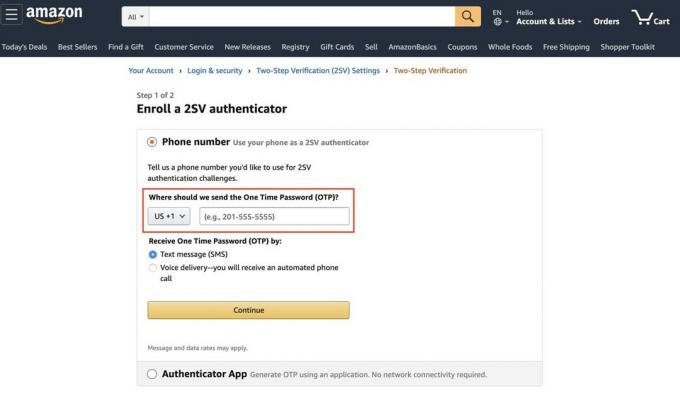 Forrás: Jeramy Johnson / iMore
Forrás: Jeramy Johnson / iMore - Írd be a Alkalmi jelszó és kattintson Folytatni.
-
Kattintson a gombra Megvan. Kapcsolja be a kétlépcsős azonosítást miután elolvasta az Amazon alternatív bejelentkezési módszerét.
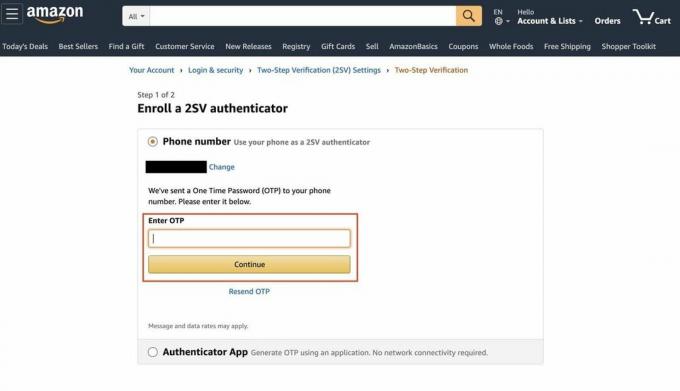
 Forrás: Jeramy Johnson / iMore
Forrás: Jeramy Johnson / iMore
Jegyzet: Egyes eszközök és böngészők automatikusan letilthatják az egyszeri jelszó beállításait, vagy lehetővé tehetik, hogy ezt választják. Ez böngészőnként változik, és továbbra is meg kell adnia az Amazon.com jelszavát.
Kéttényezős hitelesítés beállítása egy hitelesítő alkalmazással
Ha inkább kéttényezős hitelesítési kódjait szeretné megszerezni egy hitelesítő alkalmazásból, például a Google Hitelesítőből vagy az Authy-ból, akkor használja ezt a módszert. Ne feledje, hogy telefonszámot is meg kell adnia, ha ezt a módszert használja - az Amazon biztonsági mentési hitelesítési módszert igényel, ha az elsődleges módszer nem érhető el.
- Meglátogatni a Amazon webhely és Jelentkezz be a fiókodba.
-
Felett lebeg Fiók és listák a webhely jobb felső részén.
 Forrás: Jeramy Johnson / iMore
Forrás: Jeramy Johnson / iMore -
Kattintson a gombra Fiókja.
 Forrás: Jeramy Johnson / iMore
Forrás: Jeramy Johnson / iMore -
Kattintson a gombra Bejelentkezés és biztonsági beállítások ban,-ben Beállítások szakasz.
 Forrás: Jeramy Johnson / iMore
Forrás: Jeramy Johnson / iMore -
Kattintson a gombra Szerkesztés mellett Kétlépcsős azonosítás (2SV) beállításai szakasz.
 jegyzet: Itt van egy közvetlen link a Speciális biztonsági beállításokhoz ha ki akar hagyni néhány kattintást.Forrás: Jeramy Johnson / iMore
jegyzet: Itt van egy közvetlen link a Speciális biztonsági beállításokhoz ha ki akar hagyni néhány kattintást.Forrás: Jeramy Johnson / iMore - Kattintson a gombra Fogj neki hogy megkezdje a kétlépcsős azonosítás beállítását.
-
Kattintson a Rádiógomb (úgy néz ki, mint egy kör) mellett Authenticator App.

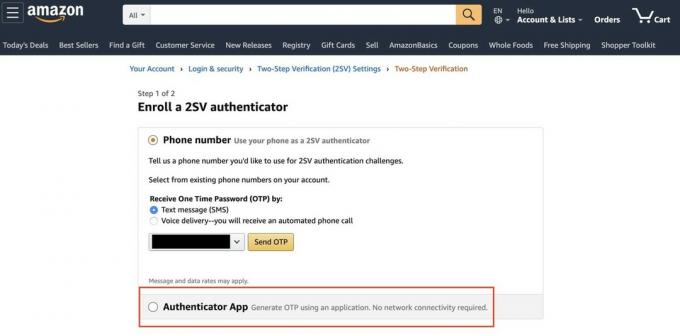 Forrás: Jeramy Johnson / iMore
Forrás: Jeramy Johnson / iMore - Vizsgálja meg a QR-kód te valamiddel Authenticator App. (Az Authy-t használom a kétfaktoros hitelesítési kódok előállításához.)
- Írd be a kétfaktoros hitelesítési kód által generált Authenticator App.
-
Kattintson a gombra Ellenőrizze az OTP-t és folytassa.
 Forrás: Jeramy Johnson / iMore
Forrás: Jeramy Johnson / iMore - Válasszon biztonsági mentési módszert a következővel: telefonszám megadása.
-
Kattintson a gombra Megvan. Kapcsolja be a kétlépcsős azonosítást miután elolvasta az Amazon alternatív bejelentkezési módszerét.
 Forrás: Jeramy Johnson / iMore
Forrás: Jeramy Johnson / iMoreJegyzet: Egyes eszközök és böngészők automatikusan letilthatják az egyszeri jelszó beállításait, vagy lehetővé tehetik, hogy ezt választják. Ez böngészőnként változik, és továbbra is meg kell adnia az Amazon.com jelszavát.
A kétfaktoros hitelesítés letiltása
Ha úgy dönt, hogy már nem kíván kétfaktoros hitelesítést használni a fiókjában, letilthatja azt.
- Meglátogatni a Amazon webhely és Jelentkezz be a fiókodba.
-
Felett lebeg Fiók és listák a webhely jobb felső részén.
 Forrás: Jeramy Johnson / iMore
Forrás: Jeramy Johnson / iMore -
Kattintson a gombra Fiókja.
 Forrás: Jeramy Johnson / iMore
Forrás: Jeramy Johnson / iMore -
Kattintson a gombra Bejelentkezés és biztonsági beállítások ban,-ben Beállítások szakasz.
 Forrás: Jeramy Johnson / iMore
Forrás: Jeramy Johnson / iMore -
Kattintson a gombra Szerkesztés mellett Kétlépcsős azonosítás (2SV) beállításai szakasz.
 jegyzet: Itt van egy közvetlen link a Speciális biztonsági beállításokhoz ha ki akar hagyni néhány kattintást.Forrás: Jeramy Johnson / iMore
jegyzet: Itt van egy közvetlen link a Speciális biztonsági beállításokhoz ha ki akar hagyni néhány kattintást.Forrás: Jeramy Johnson / iMore - Kattintson a képernyő tetején, ahol a kétlépcsős azonosítás szerepel Letiltás. Megjelenik egy figyelmeztetés, hogy ez nem a legbiztonságosabb döntés.
-
Kattintson a gombra Letiltás, és a kétlépcsős azonosítás ki lesz kapcsolva.
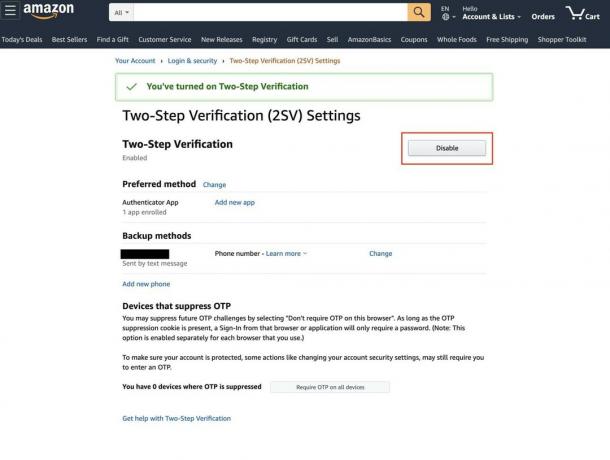
 Forrás: Jeramy Johnson / iMore
Forrás: Jeramy Johnson / iMore
Kérdések?
Bármilyen problémába ütközik? Hadd tudassa velem az alábbi vagy a Twitter megjegyzésében, és megpróbáljuk elhárítani a problémát!
Hallgatta már a hét Android Central Podcastját?

Az Android Central Podcast minden héten a legfrissebb technológiai híreket, elemzéseket és gyors felvételeket hozza meg ismerős társtartókkal és különleges vendégekkel.
- Feliratkozás a Pocket Cast-okra: Hang
- Feliratkozás a Spotify-ra: Hang
- Feliratkozás az iTunes-ra: Hang
Linkjeink segítségével jutalékot kaphatunk a vásárlásokért. Tudj meg többet.

Ezek a legjobb vezeték nélküli fülhallgatók, amelyeket minden áron megvásárolhat!
A legjobb vezeték nélküli fülhallgató kényelmes, jól hangzik, nem kerül túl sokba, és könnyen elfér a zsebében.

Minden, amit tudnia kell a PS5-ről: Kiadási dátum, ár és még sok más.
A Sony hivatalosan megerősítette, hogy a PlayStation 5-en dolgozik. Itt van minden, amit eddig tudtunk róla.

A Nokia két új, 200 dollár alatti, olcsó Android One telefont dob piacra.
A Nokia 2.4 és a Nokia 3.4 a legújabb kiegészítés a HMD Global költségvetési okostelefon-kínálatában. Mivel mindkettő Android One eszköz, garantáltan két fő operációs rendszer frissítést és rendszeres biztonsági frissítést kapnak akár három évig is.

Ezek a nagy teherbírású és gyerek tokok tökéletesek az Amazon Fire HD 10 készülékhez.
Nagyszerű, hogy van egy szuper vékony és minimális tok, amely nem ad hozzá nagy mennyiséget, de ezek az esetek nem sok lehetőséget nyújtanak az Amazon Fire HD 10 védelme szempontjából. Nagyon sok nagyszerű lehetőség kínálkozik, amelyek vagy nagy teherbírásúak, gyerekeknek készültek, vagy mindkettőhöz, így a Fire HD 10 bármi ellenáll.
Jeramy Johnson
Jeramy büszkén segít Tartsa Austint furcsán és szereti a túrázást Texas középső dombvidékén, minden reggelire reggelitakóval. Amikor nem okos otthoni kütyüről és hordható cikkekről ír, megvédi kapcsolatait intelligens hangsegítőivel családjában. Kövesse őt a Twitteren a címen @jeramyutgw.
